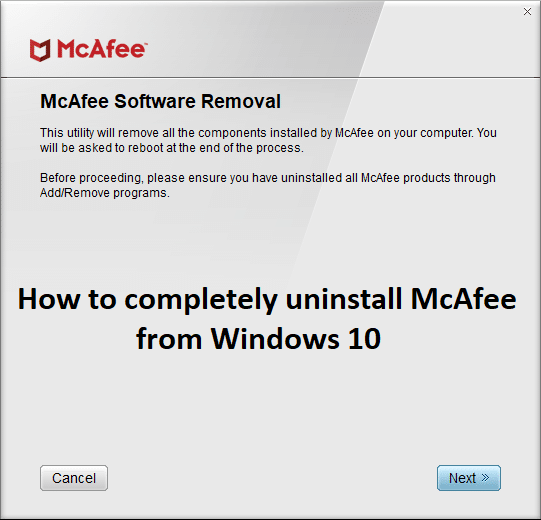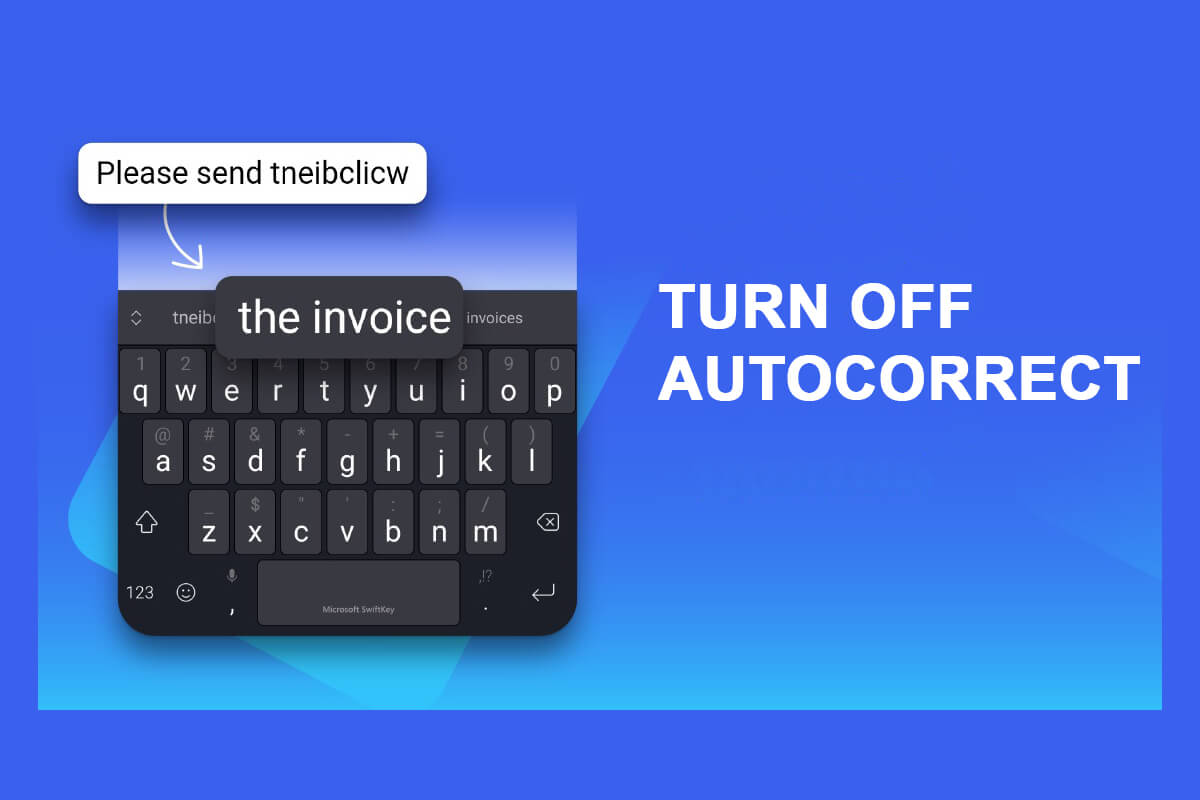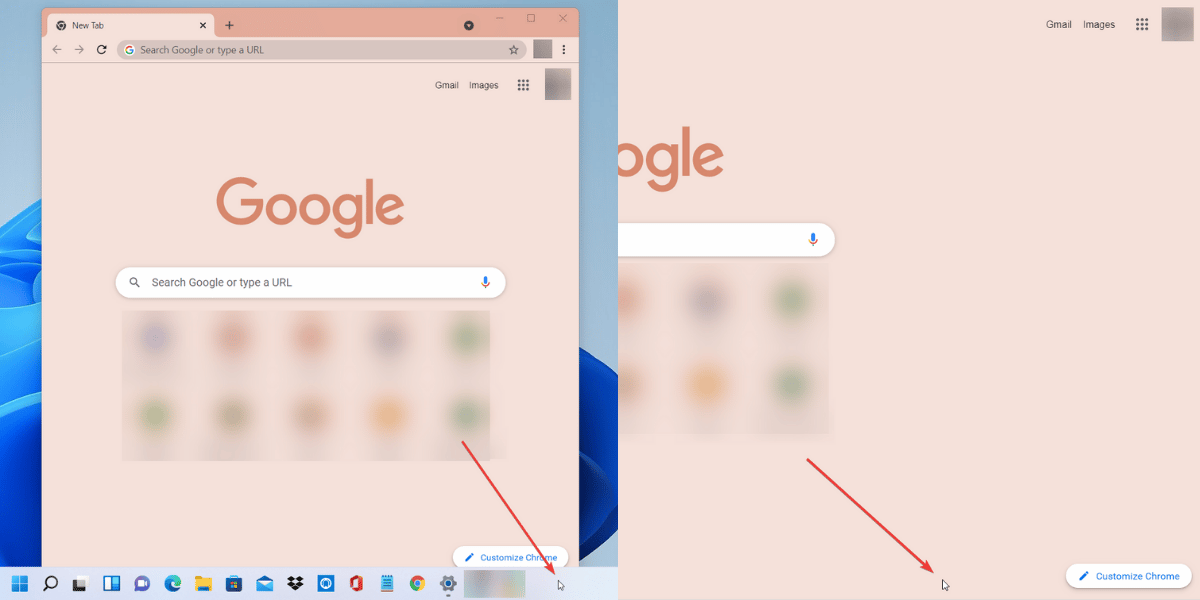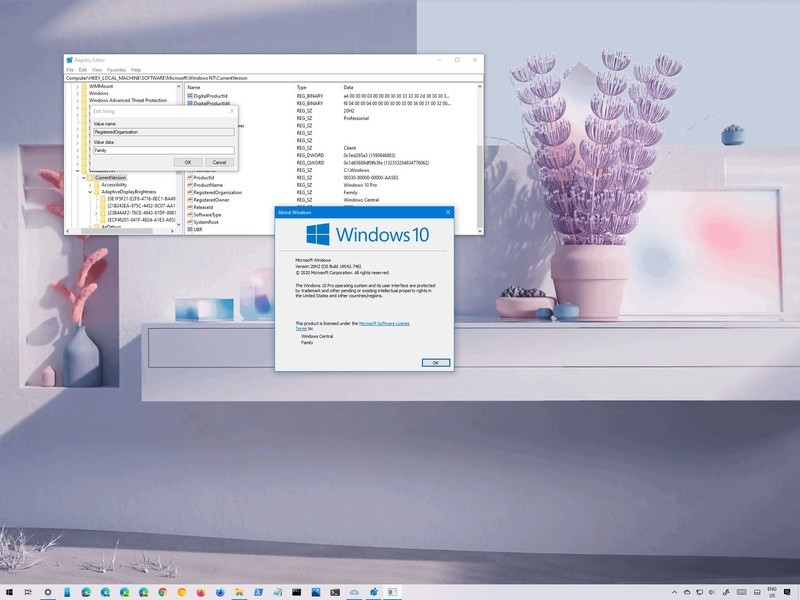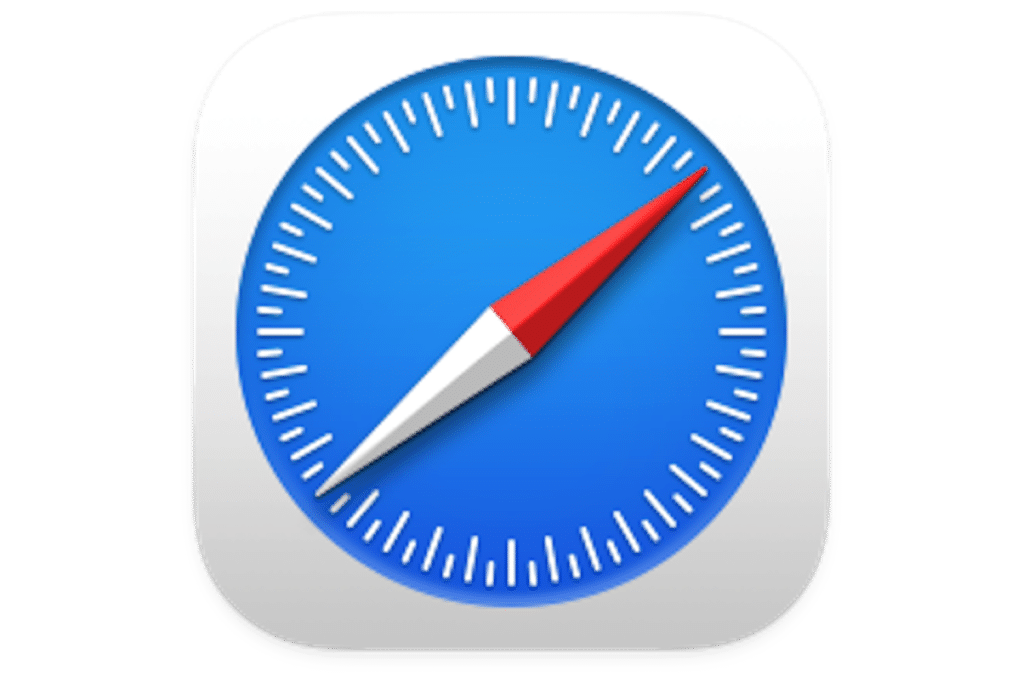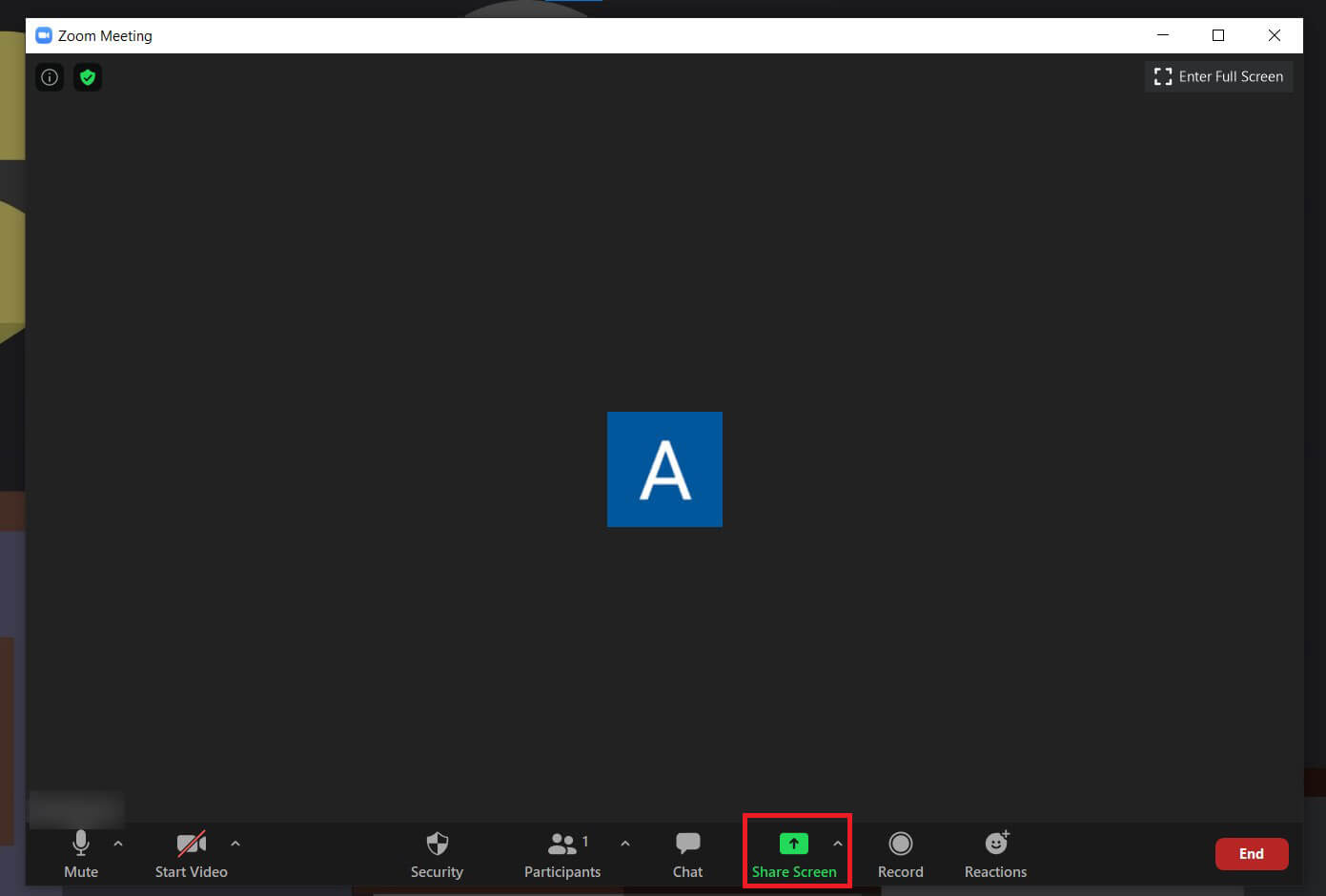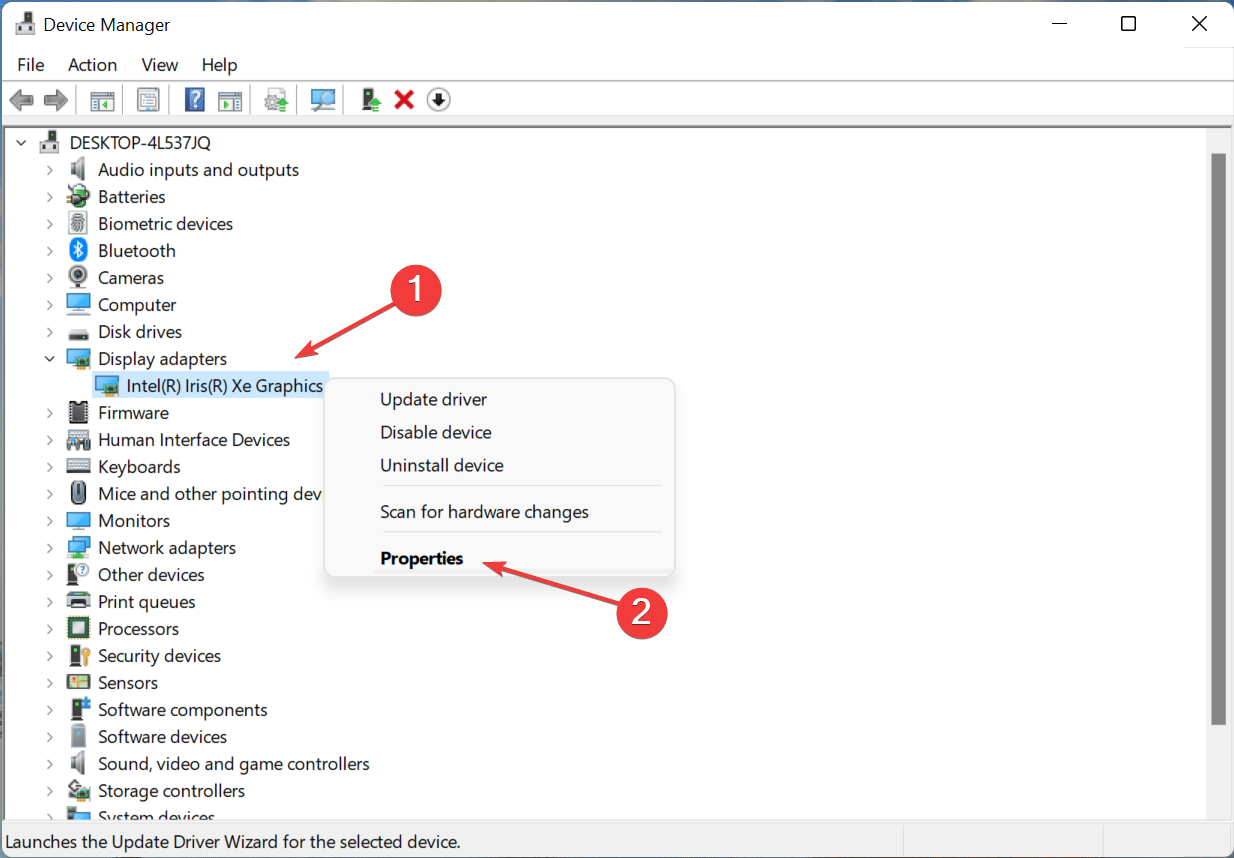
- 如果設備管理員在其計算機上閃爍,則可能是由於連接不正確的設備,無法正常工作或過時的控制器。
- 要糾正錯誤,請嘗試更新有問題的控制器以及其他方法。
- 此外,了解如何在Windows 11中查找設備管理員的錯誤記錄。
x通過單擊下載文件來安裝
為了解決幾個PC問題,我們建議使用PC維修工具:
該軟件將修復常見的計算機錯誤,可以保護您免受文件丟失,惡意軟件,硬件故障的影響,並優化您的PC以獲得最大的性能。解決PC問題並以3個簡單步驟消除病毒:
- 下載PC維修工具這是專利技術(可用專利這裡)。
點擊開始掃描找到可能導致PC問題的窗口問題。
點擊修理一切解決影響計算機安全性和性能的問題
- Restoro已下載0讀者本月。
設備管理器是Windows中有用的組件,不僅允許我們看到連接的設備,而且可以執行多個功能。儘管許多人報告說,設備管理員繼續在他的PC上閃爍。
在這種情況下,設備管理員實際上變得無法訪問,無法再更新控制器,解決基本問題或修改設備的屬性。
閱讀以下各節,以了解如果設備管理員仍在Windows 11中進行更新,該怎麼辦。
為什麼要閃爍我的設備管理員?
這是設備管理員在計算機上閃爍的原因列表:
- 設備連接或故障的問題
- 有問題的驅動程序
- 申請或衝突過程
- 損壞的系統文件
如何找到設備管理員的錯誤?
- 發射設備管理員單擊相應的設備,然後選擇特性。
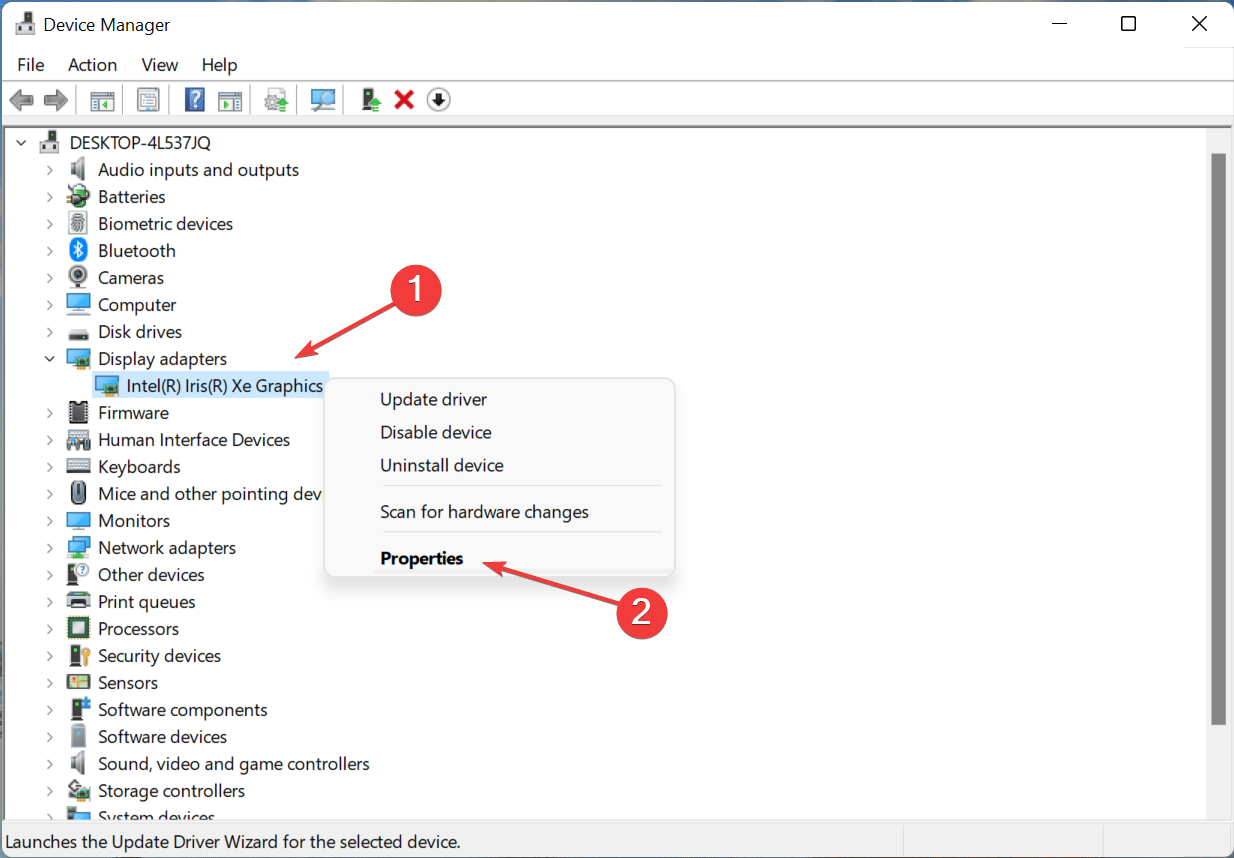
- 導航到事件選項卡並單擊查看所有事件看一下所有錯誤。
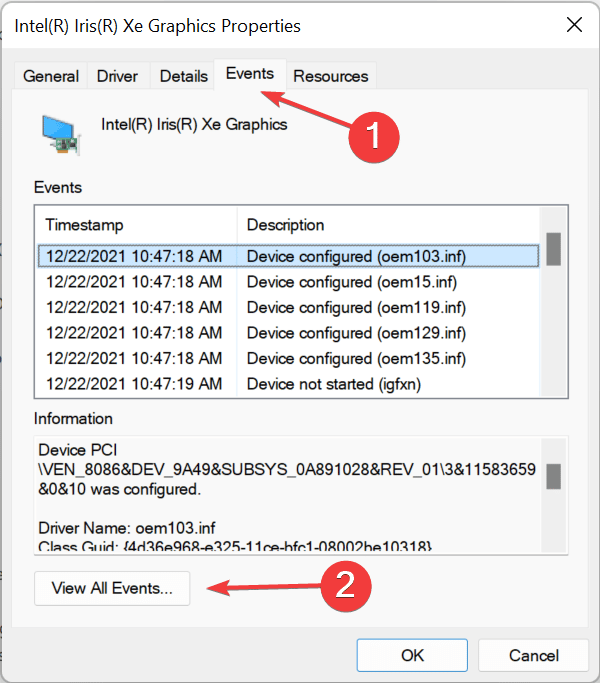
如何防止設備管理員眨眼?
1。更新有問題的控制器
- 發射設備管理員單擊設備上繼續消失並出現的右鍵,然後選擇更新控制器。
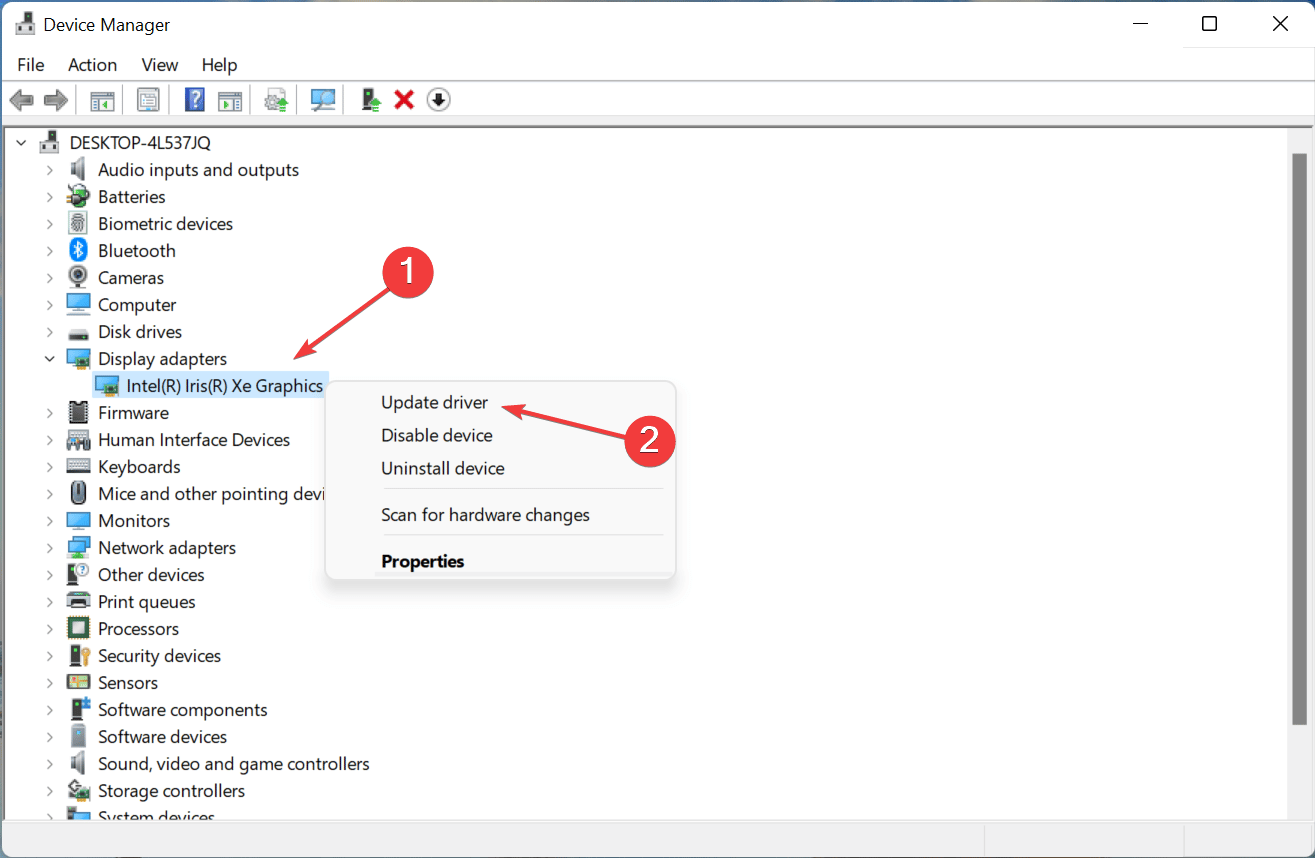
- 接下來,選擇自動搜索控制器在其中更新控制器Ventana。
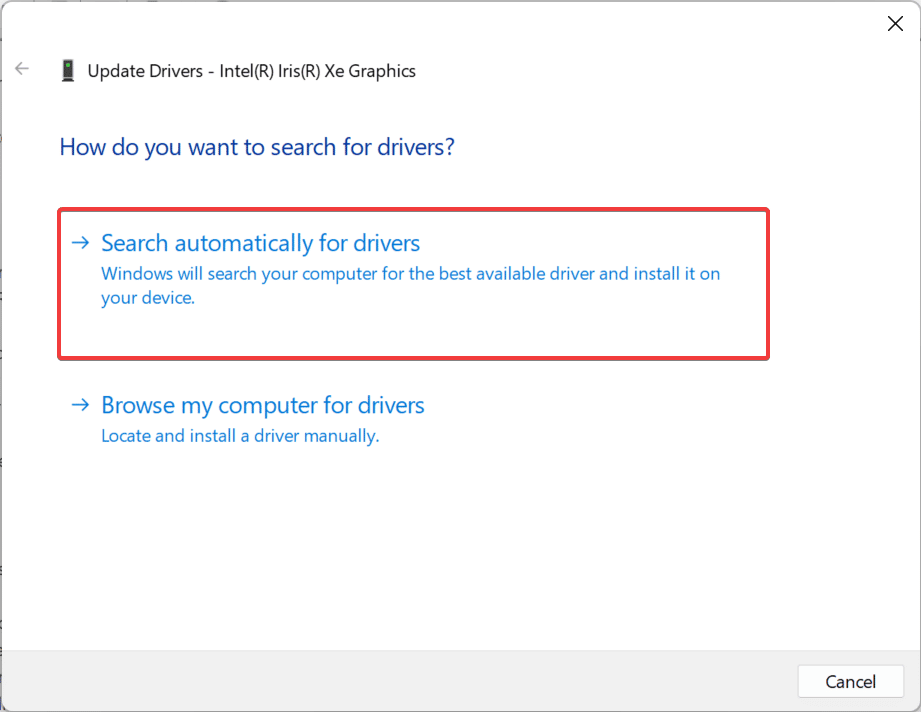
如果這不起作用,您可以嘗試手動安裝最新版本的控制器以糾正設備管理員中的閃爍。
2。卸載衝突申請
- 按視窗+r發射跑步進入applicationwiz.cpl,然後單擊好的。
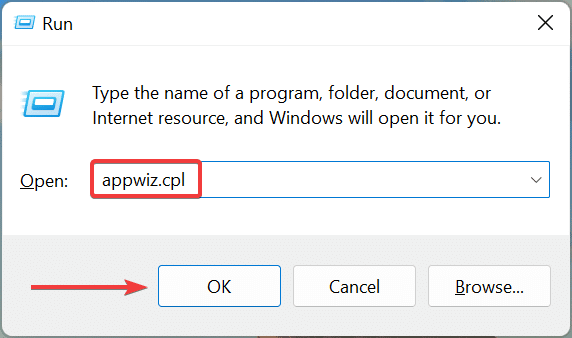
- 然後選擇衝突申請,然後單擊解除安裝。
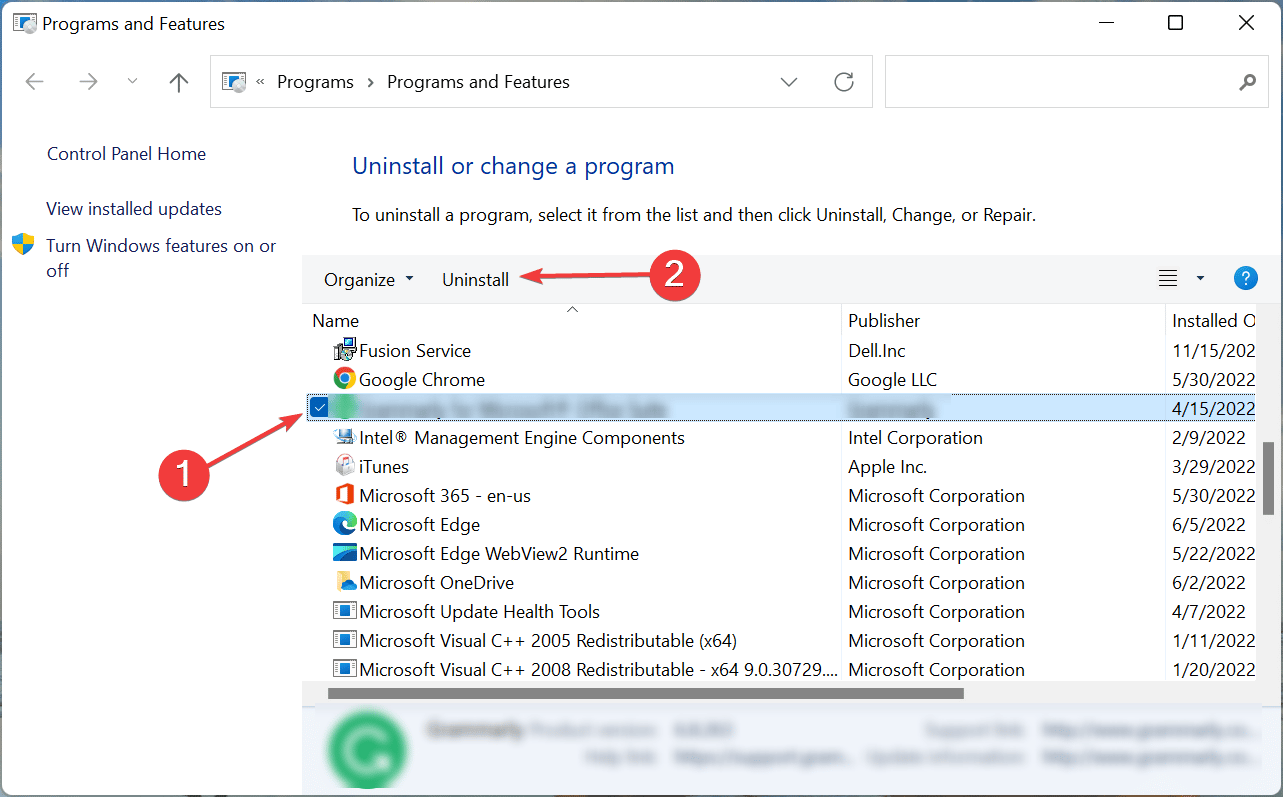
- 點擊是的在確認消息中。
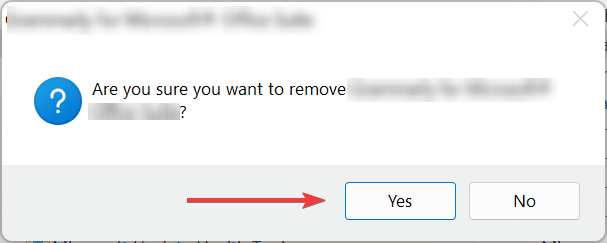
- 現在,按照屏幕上的說明完成該過程。
完成此操作後,重新啟動計算機並驗證Windows 10/11上設備管理員的閃爍是否已解決。如果沒有,請轉到最後一個方法。
3。執行系統修復
如果您想知道為什麼設備管理員會閃爍,有很多事情可能出錯,而不是通過詳盡問題的解決方案對其進行識別,而是可以簡單地進行系統修復。
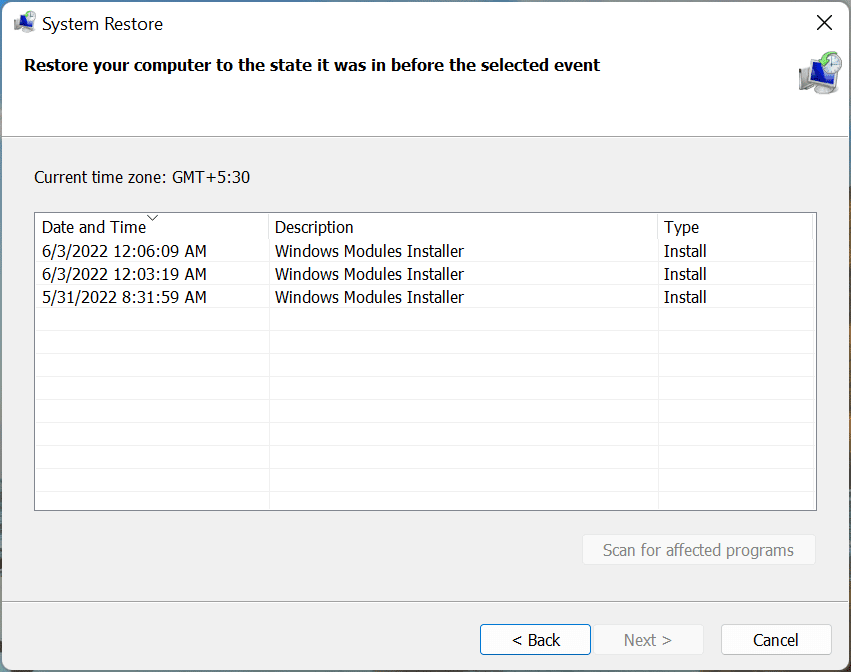
恢復系統基本上會導致其係統及時撤退,從而逆轉最近的變化並消除應用程序。只需確保首次找到設備管理員的閃爍問題之前創建的恢復點即可。
此外,找出如果生物識別設備未出現在設備管理員中,該怎麼辦。
在下面的評論部分中告訴我們哪種解決方案對您有用。